כיצד להסיר נעילת תבניות באנדרואיד
רוצה להשבית PIN או דפוס מנעול בטלפון או בטאבלט אנדרואיד? כך תסיר נעילת תבניות במכשיר אנדרואיד. אָנוּ הגדר נעילת מסך במכשיר אנדרואיד כדי לאבטח נתונים חשובים מאנשים אחרים. אם מעצבן מאבטחת מסך הנעילה באנדרואיד, עליך להסיר את קוד הנעילה של המסך באנדרואיד 9 פאי, אוראו 8.1, נוגט ובא אנדרואיד 10 ש באמצעות הדרכה זו.
אתה יכול להשתמש בביטול נעילת פנים או בטביעת אצבעכדי לנעול את מכשירי האנדרואיד או סמסונג הגלקסי שלך. לפעמים משתמשים שכחו נעילת תבנית או PIN, האם שכחתם אי פעם סיסמה או נעילת תבניות באנדרואיד? אם כן, אל דאגה שכבר דנו בנושא נעילת נעילת דפוס אנדרואיד אם תשכח. בצע את התהליך המופיע בהמשך שלב אחר שלב להסרת נעילת תבניות באנדרואיד ללא חשבון Gmail.
אל תפספס את זה:
כיצד להסתיר נקודות נעילת דפוס בסוכרייה על מקל Android ו- Kitkat
כיצד להגדיר טביעת אצבע פיקסל 3a ו- 3a XL
כיצד להשתמש בנעילה במכשירי פיקסל כדי להשבית את טביעת האצבע
כיצד לשתף סיסמת Wi-Fi ב- Android 10 Q
כיצד להסיר נעילת תבניות בטלפון אנדרואיד או בטאבלט
במכשירי Android האחרונים תוכלו להשתמש בשניהם דפוס מנעול וטביעת אצבע או ביטול נעילת פנים. אז אם אתה סיסמא נשכחת או PIN, תוכלו לבטל את נעילת המכשיר באמצעות טביעת אצבע או ביטול נעילת פנים. בואו לראות צעדים להסרת דפוס נעילת המסך במכשיר Android.
הסר או ביטול נעילת דפוס עבור Android Oreo, Pie ו- Android Q 10 הקרוב

שלב 1: לִפְתוֹחַ מגירת אפליקציות במכשיר האנדרואיד שלך והקש על הגדרת האפליקציה
שלב 2: גלול מטה עד בִּטָחוֹן ופתח אותו

שלב 3: בֶּרֶז נעילת מסך תחת אבטחת מכשיר
וודא שהגדרת נעילת תבניות במכשיר הגלקסיה אנדרואיד או סמסונג שלך.
שלב 4: אשר את התבנית שלך להמשיך בתהליך

שלב 5: אתה יכול לראות ללא, החלק, תבנית, PIN וסיסמה אפשרויות לנעילת מסך בטלפון אנדרואיד או בטאבלט.
הערה: תכונות הגנת המכשיר לא יפעלו ללא התבנית שלך. טביעות האצבעות ששמרתם יימחקו גם מהמכשיר שלכם.
שלב 6: בחר אף אחד אם אתה רוצה לכבות את כל נעילת המסך במכשיר אנדרואיד
שלב 7: בחר לִגנוֹב כדי להמשיך להשתמש באבטחת מסך הנעילה לפתיחת הטלפון אנדרואיד שלך פשוט החלק את המסך
שלב 8: בֶּרֶז כן, הסר
כעת הסר את נעילת הדפוס והוסיף טביעת אצבעמהמכשיר שלך. כדי להשתמש בו שוב, הגדר נעילת מסך במכשיר אנדרואיד. כברירת מחדל נעילת דפוסי הצגה בזמן שאתה מצייר לביטול נעילת המכשיר. אם אינך רוצה להציג נעילת תבנית או PIN, תוכל להסתיר זאת.
הסתר נקודות נעילת דפוס בטלפון אנדרואיד (Android 8.1, 9.1 & Q 10)
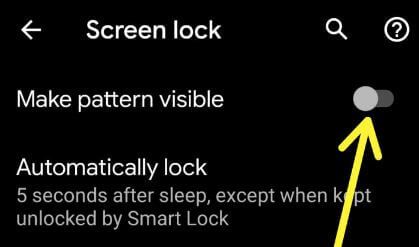
הגדרות> אבטחה> אבטחת מכשיר> סמל גלגל השיניים של ההגדרות מול נעילת המסך> כבה את המתג הפוך את הדפוס לגלוי
למערכת הפעלה שונה של אנדרואיד יש הגדרות שונות במקצת להסרת נעילת תבניות בטלפון או בטאבלט אנדרואיד.
מחק דפוס ב- Android Nougat 7.1
הגדרות> אישי> אבטחה> הקש על נעילת תבנית> אשר דפוס> ללא> כן, הסר
הסר את נעילת הדוגמאות בסוכרייה על מקל 5.1.1
הגדרות> מסך נעילה ואבטחה> סוג נעילת מסך> נעילת תבניות> אשר דפוס> ללא> כן, הסר
הסר את דפוס נעילת המסך Android Kitkat 4.1
הגדרות> צליל ותצוגה> מסך נעילה> נעילת תבניות> אשר תבנית> ללא
וזה הכל.אנו מקווים שזה יבהיר כיצד להסיר נעילת תבניות בטלפון אנדרואיד. אם יש לך שאלה כלשהי בנוגע להדרכה זו, ספר לנו בתיבת ההערות למטה. אנו נגיב בהקדם האפשרי. אל תפספסו לבדוק אחרים טיפים וטריקים של Android.







